FörbiSK4 kommentarerSenast uppdaterad 26 juli 2016
Många av oss tycker att arkivering är ett onödigt steg när det kommer till våra e-postmeddelanden. De flesta av våra kollegor här på AppleToolBox gör inte ens det. De föredrar att lämna sina inkommande e-postmeddelanden i sin inkorg och använda "Markera som läst" och andra flaggor för att indikera åtgärder som måste utföras på inkommande e-postmeddelanden. Det vanligaste svaret på att inte arkivera som vi har hört är "Jag förvarar mina e-postmeddelanden i min inkorg så att jag lätt kan hitta dem".
Arkivering av e-postmeddelanden gör det enkelt att hantera din tid samt ger en viss struktur. När du arkiverar e-postmeddelanden som du är klar med, har du en ren inkorg som har de e-postmeddelanden som förtjänar din uppmärksamhet. Skräpfri! Du förlorar inte längre viktiga e-postmeddelanden. I det här inlägget kommer vi att visa dig en steg-för-steg-guide som du kan använda för att ställa in din arkivbrevlåda och även automatiskt arkivera dina mail.
Steg 1. Öppna din Mail-applikation och klicka på Brevlåda > Ny brevlåda
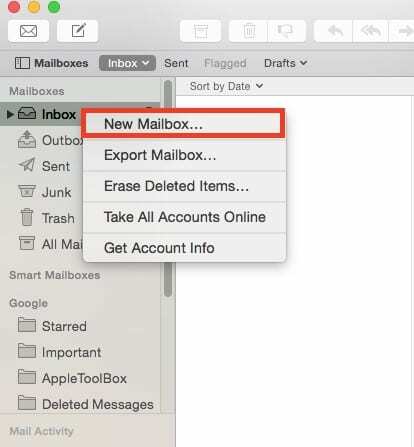
Steg 2 Ange ett namn för den nya brevlådan och välj en plats från rullgardinsmenyn. Vi föreslår att du använder "På min Mac" som plats och namnger den på rätt sätt. Vi kommer att använda ATB_Archive som mappnamn i detta exempel.
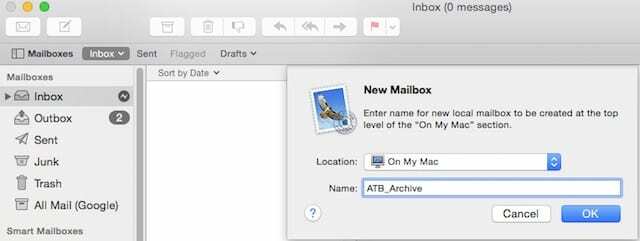
Steg 3 När du har ställt in detta är brevlådan tillgänglig för dig på vänster sida ungefär som alla andra brevlådan och du kan dra och släppa dina e-postmeddelanden manuellt när du är klar med dem.
Steg – 4 Nu kommer den roliga delen av att automatisera arkiveringsprocessen med hjälp av regler. Det är ganska enkelt när man väl får kläm på det.
Steg – 5 Klicka på Mail > Inställningar. Klicka på Regler och välj Lägg till regel
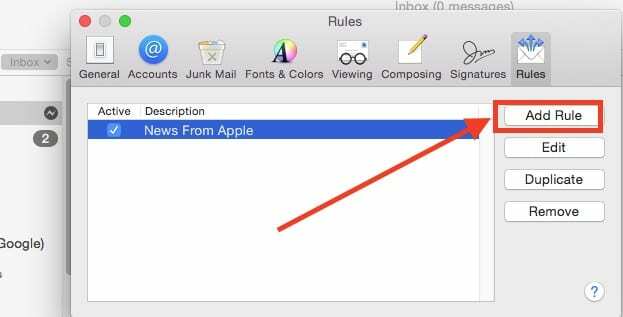
Steg –6 Ange postlådemappen till den som du skapade i steg 2.
Steg – 6 Namnge regeln i beskrivningsrutan och lägg till villkor. Du kan lägga till villkor som e-post som är äldre än två veckor. Tryck på +-knappen för att lägga till fler villkor. Du kan bli ganska specifik här som att "Alla e-postmeddelanden från avsändaren x eller avsändaren y" inte arkiveras. Spara dina regler.
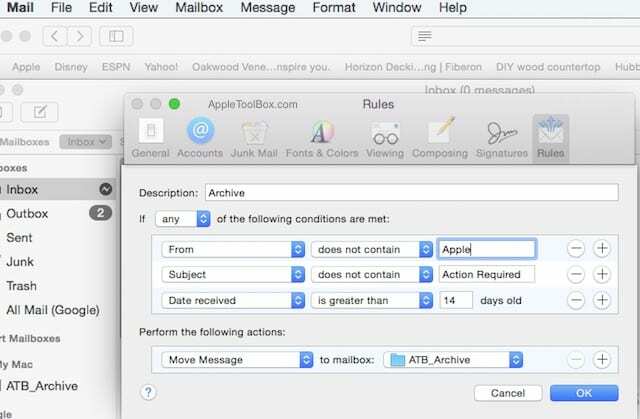
Steg – 7 Testa det och du är klar. Så snart e-postmeddelandena i din inkorg uppfyller reglerna som du har ställt in, kommer din Mail automatiskt att flytta dem ut från din inkorg till den lokala arkivmappen som du ställt in.
Ibland är det de enkla sakerna som gör oss mer produktiva. Om du någon gång har öppnat din inkorg och känt att du behövt en drink är du inte ensam. Vänligen testa funktionen för automatisk arkivering och kontrollera det själv!
Välkommen till Clutter free inbox days!

Sudz (SK) är besatt av teknik sedan den tidiga ankomsten av A/UX till Apple, och är ansvarig för den redaktionella ledningen av AppleToolBox. Han är baserad i Los Angeles, Kalifornien.
Sudz specialiserar sig på att täcka allt som rör macOS, efter att ha granskat dussintals OS X- och macOS-utvecklingar genom åren.
I ett tidigare liv arbetade Sudz med att hjälpa Fortune 100-företag med deras ambitioner om teknik och affärstransformation.